PS制作可爱的气球风格艺术字(2)
- 2021-05-07 15:26
- 来源/作者:PS联盟/Sener
- 己被围观 次
8、新建一个图层,用钢笔勾出内侧上部的暗部选区,羽化8个像素后填充同上的暗紫色,取消选区后添加图层蒙版,用黑色画笔涂抹一下边缘部分,如图
8、新建一个图层,用钢笔勾出内侧上部的暗部选区,羽化8个像素后填充同上的暗紫色,取消选区后添加图层蒙版,用黑色画笔涂抹一下边缘部分,如图8,9。
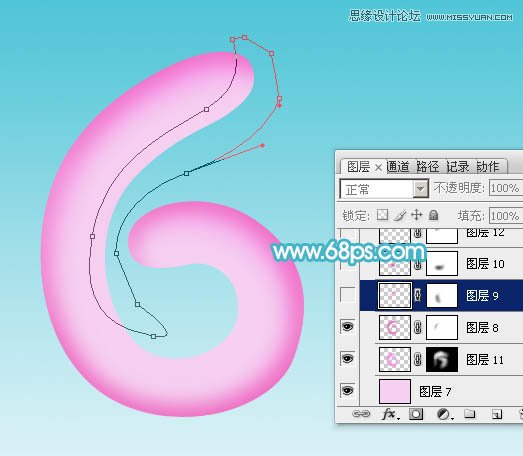

9、新建一个图层,用钢笔勾出内侧底部的暗部选区,羽化8个像素后填充暗紫色,取消选区后用黑色画笔涂抹一下边缘部分。

10、现在来制作中间的高光部分。新建一个图层,用钢笔勾出中间高光区域路径如图11,按Ctrl + 回车把路径转为选区,羽化4个像素后填充淡紫色:#FFFAFE,然后把图层不透明度改为:50%,局部可以添加图层蒙版,用黑色画笔涂抹一下过渡部分,过程如图11,12。


11、按住Ctrl键点击当前图层缩略图载入选区,选择菜单:选择 > 修改 > 收缩,数值为2,确定后按Ctrl + J 把选区部分的色块复制到新的图层,不透明度改为:100%,过程如图13,14。


12、新建一个图层,用钢笔勾出中间边缘一点的高光选区,适当羽化后填充淡紫色。


13、新建一个图层,用钢笔勾出顶部的高光选区,羽化2个像素后填充白色,取消选区后用涂抹工具涂抹一下边缘,效果如下图。

14、新建一个图层,用钢笔勾出顶部边缘的暗部选区,羽化3个像素后填充稍暗的紫色。

15、新建一个图层,用钢笔勾出左侧及右下角部分环境色部分的选区,羽化3个像素后填充紫红色:#FBC4E1,如下图。

16、新建图层,中间,边缘等再增加一点高光及暗部,主体部分基本完成,如图20 - 22。



(责任编辑:极限)
*PSjia.COM 倾力出品,转载请注明来自PS家园网(www.psjia.com)
上一篇:PS制作布纹缝线效果艺术字
下一篇:PS制作蓝色质感的艺术字教程




